階層構造を表示して階層内のオブジェクトを選択する方法は、数多くあります。
階層の表示
次の方法を使用して、リンク済み階層の親子間の関係を表示できます。
- 名前でオブジェクトを選択する場合は、[シーンから選択](Select From Scene)ダイアログ ボックスが表示されます。たとえば、[編集](Edit)メニュー
 [選択方法](Select By)
[選択方法](Select By)  [名前](Name)を選択するか、メイン ツールバーの[名前による選択](Select By Name)をクリックするか、H キーを押す場合などです。
[名前](Name)を選択するか、メイン ツールバーの[名前による選択](Select By Name)をクリックするか、H キーを押す場合などです。 オブジェクトを階層的にリスト表示するには、ダイアログ ボックスの[サブツリーを表示](Display Subtree)をオンにします。これにより、子は親の下にインデント表示されます。
- [トラック ビュー](Track View)ウィンドウの左側の階層リストには、階層を表すインデントを使用して、すべてのオブジェクトが表示されます。子オブジェクトは親の下にインデントされて表示されます。トラック ビューが更に優れている点は、階層のブランチを集約または展開することによってビューを制御できることです。
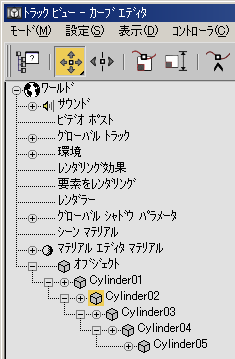
コントローラ リストで階層を表示
プラス記号の正方形アイコンは、そのオブジェクトの下に集約されたブランチがあることを表します。マイナス記号は、展開されたブランチを表します。プラス記号アイコンをクリックしてブランチを展開し、マイナス記号アイコンをクリックしてブランチを集約します。
ヒント: 複雑なシーンでは、カーブ エディタを使用してトラック ビュー内をすばやく検索できます。ビューポートでオブジェクトを選択し、右クリックして[カーブ エディタ](Curve Editor)を選択します。[トラック ビュー - カーブ エディタ](Track View — Curve Editor)が表示され、選択したオブジェクトがウィンドウの一番上に表示されます。 - [スケマティク ビュー](Schematic View)を使用し、階層を表示することもできます。[スケマティク ビュー](Schematic View)には、構造だけではなく、階層を操作するツールも表示されます。
階層のメンバーの選択: 先祖と子孫
階層内で 1 つ以上のオブジェクトを選択したら、PageUp と PageDown を使用し、直接の親か子を選択できます。
- PageUp で現在のオブジェクトの選択が解除され、その親が選択されます。
- PageDown で現在のオブジェクトが選択解除され、直接の子がすべて選択されます。ただし、チェーン以下のすべての子が選択されるわけではありません。
オブジェクトとそのすべての子の選択するには、次のように操作します。
- ビューポートでオブジェクトをダブルクリックします。
- [トラック ビュー](Track)の[階層](Hierarchy)リストでオブジェクト アイコンをダブルクリックします。
階層メンバーの選択: 兄弟
[ユーザ インタフェースをカスタマイズ](Customize User Interface)の[メイン UI](Main UI)グループの[All Commands]カテゴリには、[兄弟を選択 - 次](Select Sibling - Next)と[兄弟を選択 - 前](Select Sibling - Previous)というアクションがあります。ホットキー、ツールバー ボタンなどを割り当てることができます。矢印キーの右矢印と左矢印にそれぞれ割り当てることを推奨します。既定値では、これらのキーはキーボード ショートカットに割り当てられていません。
これらのコマンドのいずれかを使用すると、現在の選択しているオブジェクトの代わりに、同じ階層レベルの単体オブジェクトを選択することができます。より正確に言うと、ここで定義する兄弟とは、最も近い親との世代的な距離が、選択したオブジェクトと同じであるオブジェクトです。この定義に該当するすべてのオブジェクトは兄弟であるため、非対称的な階層では、オブジェクト A はオブジェクト B の兄弟であっても、その逆は必ずしも同様ではありません。
たとえば、ダミー ヘルパー オブジェクトの非対称的な階層を以下に示します。
 [シーンから選択](Select From Scene)ダイアログ ボックスの階層 |
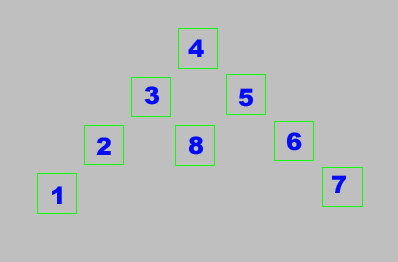 ビューポートの階層(番号は説明のために付加しています) |
ビューポート イメージでは、ダミー オブジェクト 06、08、02 は互いに兄弟同士であるように見えます。しかし、実際の構成はもっと複雑です。ダミー オブジェクト 02 と 08 はダミー 03 の直接の子で、ダミー 06 はダミー 03 と同じ階層レベルにあるダミー 05 の直接の子です。
- ダミー 06 を選択して[兄弟を選択 - 次](Select Sibling - Next)を使用すると、ダミー 08 が選択されます。
- ダミー 06 を選択して[兄弟を選択 - 前](Select Sibling - Previous)を使用すると、ダミー 02 が選択されます。
- ダミー 02 を選択した状態で[兄弟を選択](Select Sibling)コマンドのどちらを使用しても、ダミー 08 が選択されます。コマンドを繰り返し実行すると、ダミー 02 と 08 が交互に選択され続けます。これは、3ds Max では選択したオブジェクトのすぐ上位のブランチまでしか見ないためです。したがって、ダミー 02 と 08 はダミー 06 の兄弟であっても、逆はそうではないのです。
このような兄弟の定義には、実用面でのメリットがあります。たとえば、キャラクタの片手のすべての指のリンクを順々に選択することができます。もう片方の手が選択されることはありません。ただし、腕オブジェクトを選択して兄弟を順々に選択すると、たいていもう片方の腕オブジェクトが選択されます。
これらのコマンドを使用するとき、非表示オブジェクトやフリーズ オブジェクトを選択することはできません。ただし、兄弟かどうかを判断する際に階層の一部とみなされます。また、選択フィルタがアクティブな場合、フィルタの基準に合わない兄弟は選択されません。フィルタ基準外の兄弟はとばされ、他に兄弟がある場合にはそれが選択されます。
クアッド メニューのカスタマイズ
クアッド メニューをカスタマイズして、子、先祖、またはその両方を選択するコマンドを表示します。[カスタマイズ](Customize)メニューで、[ユーザ インタフェースをカスタマイズ](Customize User Interface)を選択します。[クアッド メニュー](Quads)タブで、[先祖を選択](Select Ancestor)または[子を選択](Select Children)を全コマンドのリストからクアッド メニューにドラッグします。これで、右クリックしてからクリックするだけで子や親を簡単に選択できるようになります。